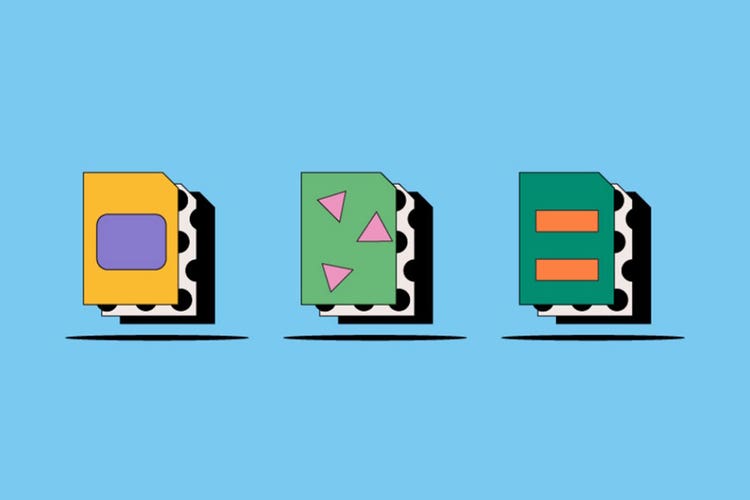Dizainas
AI failai.
AI failai yra originalus „Adobe Illustrator“ vektorinių failų tipas. Naudodami AI failą, dizaineriai gali be galo keisti savo grafikos, brėžinių ir atvaizdų mastelį, nepaveikdami skiriamosios gebos. Sužinokite daugiau apie AI vaizdo formato privalumus ir trūkumus ir sužinokite, kaip galite juos kurti, atidaryti ir redaguoti.
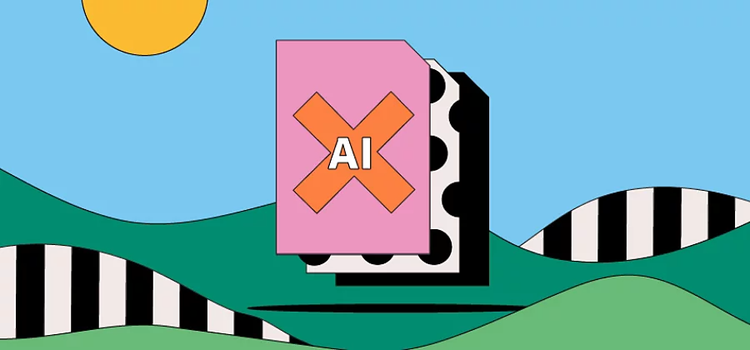
https://main--cc--adobecom.hlx.page/cc-shared/fragments/seo-articles/get-started-notification-blade
Kas yra AI failas?
AI, kuris reiškia „Adobe Illustrator“, yra patentuotas vektorinių atvaizdų „Adobe“ failo tipas. Kiti įprasti vektorinių atvaizdų failų tipai yra PDF, EPS ir SVG. Skirtingai nuo rastrinių failų, sukurtų iš pikselių, vektoriniai failai nepraranda skiriamosios gebos, kai jų mastelis keičiamas, nes jie sukurti pagal sudėtingą grafiką primenančią formulę, kurią galima be galo išdidinti.
AI failais labai išsamiai pateikiami „Illustrator“ brėžiniai, logotipai ir iliustracijos. Dėl mažų failų dydžių ir lengvai keičiamo mastelio jie yra populiarus daugelio dizainerių ir iliustratorių pasirinkimas. Jie taip pat yra labai universalūs, todėl juos galima sluoksniuoti ir naudoti skaidrumą ten, kur kitų tipų failuose tai neįmanoma.
Kadangi AI yra patentuotas „Adobe“ failo tipas, norėdami sukurti, redaguoti ir išsaugoti AI failą, turėsite naudoti „Illustrator“. Tačiau AI failus galite peržiūrėti keliose trečiųjų šalių programose, nors jos neužtikrins visų redagavimo funkcijų.
AI failo istorija.
2000 m. „Adobe“ AI atvaizdo formatą pristatė su „Illustrator 9“. Prieš tai „Illustrator“ naudojo EPS failo formatą.
AI failai buvo sukurti taip, kad rodytų vektorinius EPS failus ir vieno puslapio PDF failus. Ankstesnis EPS formatas sujungė ir vektorinius, ir rastrinius atvaizdo duomenis.
Šiais laikais dizaineriai vis dar gali išsaugoti, redaguoti ir iš naujo atidaryti EPS atvaizdus kaip AI failus, nors EPS failuose neteikiama skaidrumo funkcija, kaip AI failuose.
Kaip naudoti AI failą.
Dėl mažo dydžio ir lengvai keičiamo mastelio daugelis dizainerių savo meno kūriniams nori naudoti „Adobe Illustrator“ failus. Paprastai dizaineriai naudos AI failus:
Logotipai
AI failai, sukurti „Illustrator“, suteikia logotipams aiškumo ir jų mastelis gali būti keičiamas, todėl juos galima naudoti viskam – nuo vizitinės kortelės iki informacinės lentos „Times“ aikštėje. Be to, AI puikiai tinka dėliojant tipografiją, kuri, būdama bet kokio dydžio, išliks aiški ir įskaitoma.
Spausdinimui
AI failai puikiai tinka spausdinti skaitmeniniu būdu sukurtus atvaizdus, brėžinius ir grafikus, nes jie išsaugo detalumą ir aiškumą skirtingais dydžiais. Tuo jie skiriasi nuo rastrinių vaizdų, kurie gali atrodyti grūduoti ir pikseliuoti, kai jie išdidinami daugiau, nei numatyta.
Skaidriai grafikai ir dizainui
Skirtingai nuo ankstesnio „Illustrator“ EPS formato, AI failai teikia skaidrumo funkciją. Dėl to AI yra puiki vieta kuriant žiniatinklio grafiką, kurią reikia sluoksniuoti ant skirtingų fonų.
Kada naudoti AI failą.
Atsižvelgiant į jūsų projektą, AI failo formatas kai kuriais atvejais gali būti tinkamesnis nei kiti. Štai, ką turėtumėte žinoti:
AI failų privalumai.
- Turintys neribotas dydžio keitimo galimybes, AI failai yra jums tinkamiausias atvaizdo failo tipas, skirtas „Illustrator“ brėžinius atkurti spaudoje.
- Paprasti AI failai yra maži, todėl jais lengva dalintis, įkelti ir saugoti.
- AI failus galite naudoti skaidrumui, sluoksniavimui ir pirminei tipografijai logotipų ir piktogramų srityse.
- AI failai yra pritaikyti „Illustrator“, todėl jei kuriate projektą programoje, suprantate, kad dirbate su numatytu formatu.
Kiti veiksniai, susiję su AI failais.
- AI failai visiškai suderinami tik su „Adobe Illustrator“. Galite peržiūrėti ir lengvai redaguoti AI failus tam tikrose kitose programose, bet negalėsite atlikti tokių pat pakeitimų, kurie būtų įmanomi naudojant „Illustrator“.
- Jei reikia redaguoti pikselius, turėsite naudoti kitą failo formatą, nes AI failai geriausiai veikia su vektoriniais atvaizdais
Kaip atidaryti AI failą.
Norėdami atidaryti AI failą programoje „Illustrator“, pasirinkite „Failas“ > „Atidaryti“ ir pasirinkite failą iš savo kompiuterio. Įsitikinkite, kad failo plėtinys yra .AI. Taip pat galite atidaryti PDF, EPS ir SVG failus.
Jei reikia redaguoti pikselius, turėsite naudoti kitą failo formatą, nes AI failai geriausiai veikia su vektoriniais atvaizdais.
Kaip sukurti ir redaguoti AI failą.
Atlikite šiuos paprastus veiksmus, kad sukurtumėte AI failą „Adobe Illustrator“.
- Paleiskite „Illustrator“ ir pasirinkite „Failas“ > „Naujas“.
- Pasirinkite dokumento tipą, pvz., „Mobilusis“, „Žiniatinklis“, „Spausdinimas“ arba „Filmas ir vaizdo įrašas“.
- Spustelėkite iš anksto nustatytą dokumentą, kad pasirinktumėte dydį.
- Spustelėkite „Sukurti“, kad atidarytumėte naują dokumentą.
- Baigę kurti, išsaugokite projektą kaip .AI failo tipą.
Norėdami redaguoti projektą:
- Atidarykite .AI projektą programoje „Illustrator“.
- Norėdami redaguoti projektą, naudokite įrankių juostą.
- Išsaugokite projektą kaip .AI failo tipą.
AI failai: dažnai užduodami klausimai.
Ar galiu peržiūrėti AI failus kitose programose nei „Illustrator“?
Kuo skiriasi rastriniai ir vektoriniai failai?
Skirtingai nuo rastrinių failų, sukurtų iš pikselių, vektoriniai failai nepraranda skiriamosios gebos, kai jų mastelis keičiamas, nes jie sukurti pagal sudėtingą grafiką primenančią formulę, kurią galima be galo išdidinti. Kadangi rastriniuose atvaizduose yra nustatytas pikselių skaičius, jie gali tapti grūduoti arba „pikseliuoti“, kai jie išdidinami daugiau, nei numatyta. Kita vertus, vektorinius atvaizdus galima keisti iki bet kokio dydžio neprarandant kokybės.
Sužinokite daugiau apie tai, kuo skiriasi rastriniai ir vektoriniai atvaizdai.
Ar galiu redaguoti AI failą be „Illustrator“?
Kaip konvertuoti AI failą į PDF?
Kaip siųsti AI failus el. paštu?
Supakuokite failus, šriftus ir atvaizdus, kad galėtumėte lengvai el. paštu išsiųsti AI failą. Štai kaip:
Pasirinkite „Failas“ > „Paketas“ ir aplanko vietą. Pasirinkite „Paketas“ ir prisekite aplanką el. pašte. Arba galite išsaugoti visą vaizdą PDF formatu ir išsiųsti el. paštu.